Как создать список рассылки в Outlook
Опубликовано: 2021-04-17Если вы используете Outlook для общения со своими коллегами, вы, вероятно, хотели неоднократно отправлять электронные письма определенной группе, членство в которой часто меняется. Например, вам может потребоваться отправлять электронные письма всем представителям службы поддержки клиентов каждый день, но из-за высокой текучести этот список может часто меняться.
Вы можете вводить имя или адрес электронной почты каждого человека вручную каждый раз, когда отправляете электронное письмо, но быстро это может стать громоздким, поскольку группа становится больше. Мало того, вы также рискуете непреднамеренно забыть кого-то, что может привести к офисной драме. Вот где на помощь приходит список рассылки или контактная группа!
По большей части термины «контактная группа» и «список рассылки» взаимозаменяемы. Microsoft начала использовать фразу «контактная группа», по-видимому, потому, что она немного более интуитивно понятна, чем «список рассылки».

Однако в организациях, использующих Microsoft 365, существует реальное различие между ними. Администраторы Microsoft 365 могут преобразовывать существующие списки рассылки Outlook в «Группы», что, в свою очередь, дает членам группы доступ к общим библиотекам и пространствам для совместной работы, таким как Microsoft Teams, Yammer и Planner.
Хотя ваш ИТ-отдел, вероятно, управляет списками рассылки Outlook в вашей организации, особенно страшным и часто плохо поддерживаемым списком всех сотрудников, вы все равно можете создавать свои собственные контактные группы в Outlook.
Ниже мы расскажем, как создавать группы контактов в Outlook как для браузерной версии, так и для настольного приложения.
Как создать группу контактов в Outlook Online
Создать группу контактов в браузерной версии Outlook очень просто.
- Войдите в свою учетную запись на сайте outlook.com или выберите Outlook в средстве запуска приложений, если вы уже вошли в Microsoft 365. Если вы не видите Outlook в списке приложений (вы увидите), выберите Все приложения .
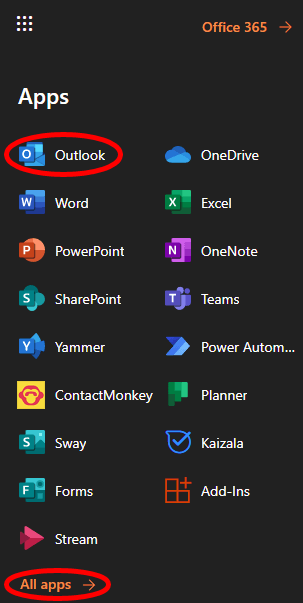
- На левой панели в разделе Группы выберите Новая группа .
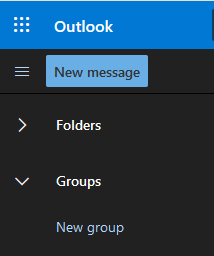
- Во всплывающем окне дайте новой группе имя и описание и выберите « Создать ». (Если ваша организация включила эту функцию, вам может быть предложено создать адрес электронной почты для группы. В этом случае для простоты использования попробуйте сделать адрес электронной почты идентичным имени группы.)
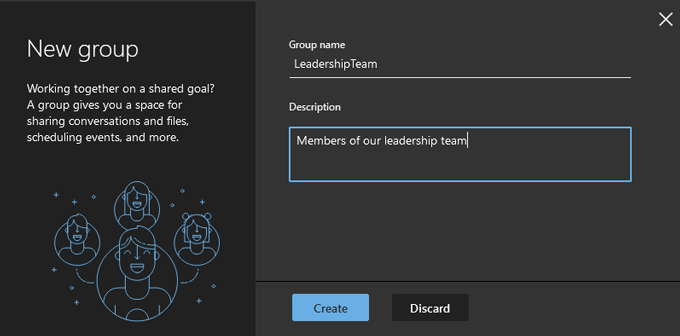
- Теперь добавьте участников в группу. Поиск людей по имени или по адресу электронной почты. Выберите результат поиска человека, которого хотите добавить в группу, и он появится в разделе «Этот человек будет добавлен».
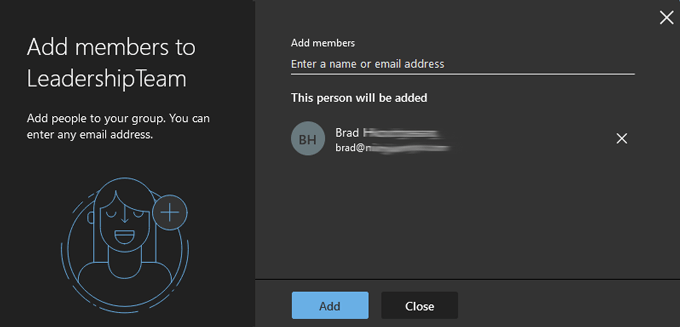
- Повторяйте шаг 4, пока не добавите в группу всех, кого хотите. Затем нажмите кнопку Добавить .
- Выберите Закрыть .
- Отправьте электронное письмо созданной вами группе, выбрав Новое сообщение .
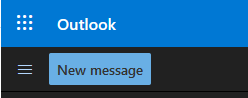
- В поле Кому начните вводить имя созданной вами группы и выберите ее из появившегося списка.
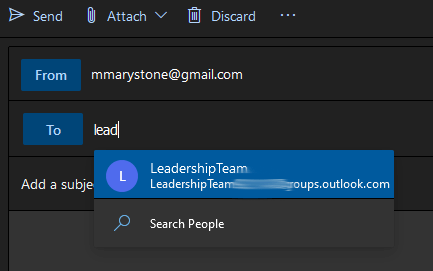
Очень просто. Но что, если вам нужно добавить или удалить людей из группы? Читать дальше.
Как изменить группу контактов в Outlook Online
Microsoft упростила редактирование группы контактов, даже не выходя из Outlook Online. Некоторые шаги могут немного отличаться в зависимости от того, как ваша организация настроила Microsoft 365, но приведенные ниже шаги помогут вам в этом.
- На левой панели в разделе Группы выберите группу, которую хотите изменить.
- В записи этой группы выберите значок « Дополнительно » (три точки/многоточие).
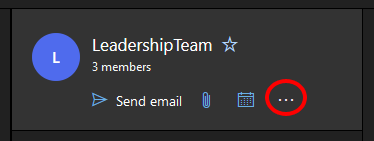
- Выберите Настройки . (В зависимости от того, как Outlook настроен для вашей организации, вы можете увидеть возможность добавления участников прямо из значка «Дополнительно».)
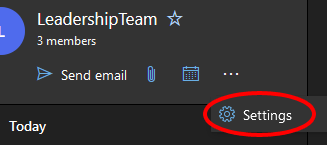
- В появившейся справа панели «Настройки группы» выберите « Редактировать группу» .
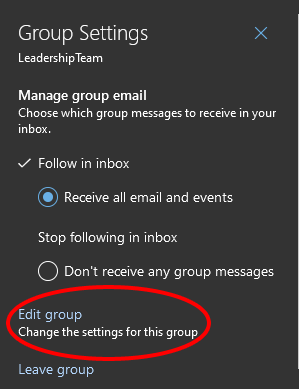
- Выберите вкладку Участники .
- Оттуда вы можете добавить участников или удалить их из группы, выбрав значок X рядом с записью для человека, которого вы хотите удалить.
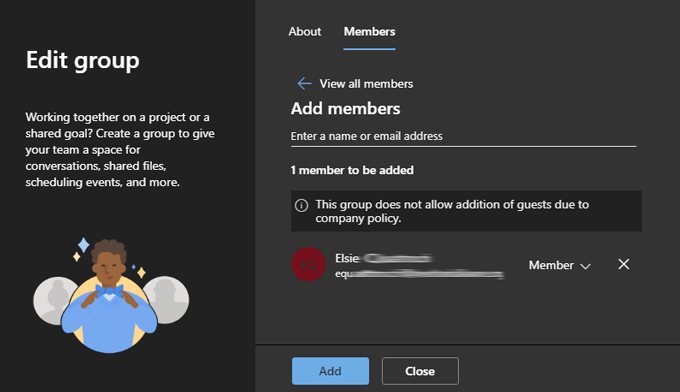
- Если вы добавили участников в группу, нажмите кнопку « Добавить ». В противном случае выберите Закрыть .
Другой способ редактирования контактных групп в Outlook Online
В зависимости от того, как настроен Outlook, вы также можете редактировать группы контактов, выполнив следующие действия:

- Перейдите в раздел « Люди » Outlook (справа от значка «Календарь»).
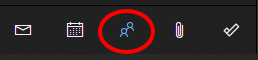
- На левой панели в разделе «Группы» выберите « Владелец », чтобы отобразить созданные вами группы.
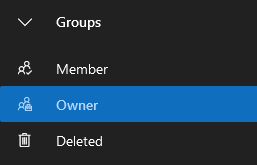
- Выберите из списка группу, которую хотите изменить.
- Выберите Управление участниками группы .
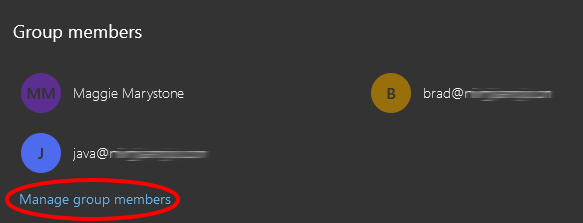
- Оттуда вы можете добавить участников или удалить существующих, выбрав X рядом с записью.
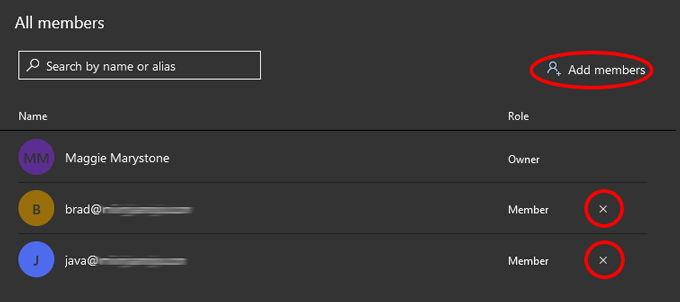
Как создать группу контактов в настольном приложении Outlook
Создать группу контактов в настольной версии Outlook еще проще, чем в онлайн-версии.
- Запустите Outlook и выберите значок « Люди » в левом нижнем углу (где вы переключаетесь между электронной почтой, задачами, людьми и календарем).
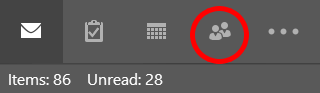
- Затем на панели инструментов выберите « Новая группа контактов» . (Если ваша организация использует Microsoft 365, вы также можете увидеть кнопку «Новая группа». Для наших целей мы будем использовать новую контактную группу для упрощения групповых электронных писем.)
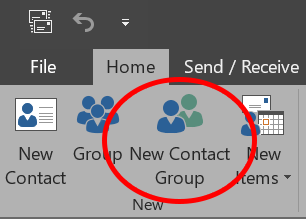
- В появившемся окне «Контактная группа» дайте своей контактной группе имя, а затем выберите « Добавить участников » и выберите, откуда вы хотите получить новых участников. Возможные варианты: Из контактов Outlook , Из адресной книги или Новый контакт электронной почты .
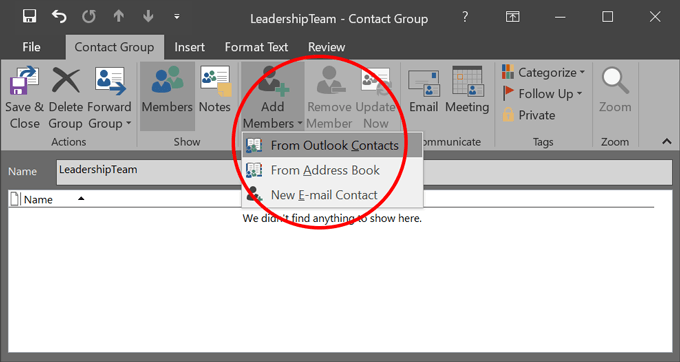
- По очереди найдите людей, которых хотите добавить в группу контактов. Убедитесь, что их запись выделена, и нажмите кнопку « Участники » (или дважды щелкните их запись), чтобы добавить их. Когда вы закончите, выберите ОК .
- Закройте окно и обязательно ответьте Да , если будет предложено сохранить изменения.
- Теперь, когда вы отправляете новое электронное письмо, вы можете ввести имя группы контактов в поле « Кому ». Ваша контактная группа будет добавлена. При желании вы можете расширить список группы, и Outlook заменит список ее участниками. Однако будьте осторожны, вы не сможете снова свернуть список.
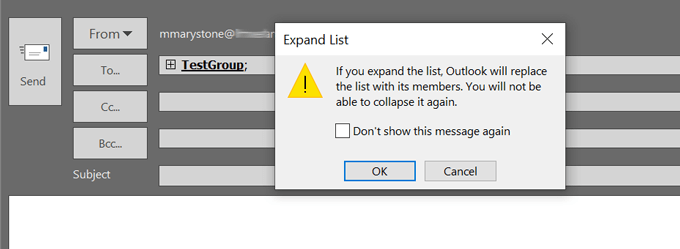
Группы контактов отображаются в виде записей в адресной книге Outlook, поэтому вы сможете найти их в этом алфавитном списке.
Как редактировать группу контактов в настольном приложении Outlook
Теперь давайте отредактируем существующую группу контактов в настольной версии Outlook.
- Запустите Outlook и выберите значок « Люди » в левом нижнем углу.
- Найдите и выберите группу, которую вы хотите изменить в своем списке контактов.
- На панели справа выберите Изменить . Это вернет вас туда, где вы сможете управлять группой, добавляя и/или удаляя участников.
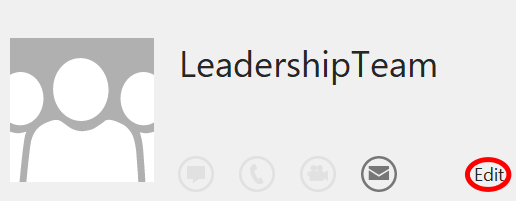
Независимо от того, используете ли вы онлайн-версию Outlook или настольное приложение, определенно стоит потратить несколько минут на создание списков рассылки Outlook, которые вы будете использовать неоднократно. Вы будете рады, что сделали.
